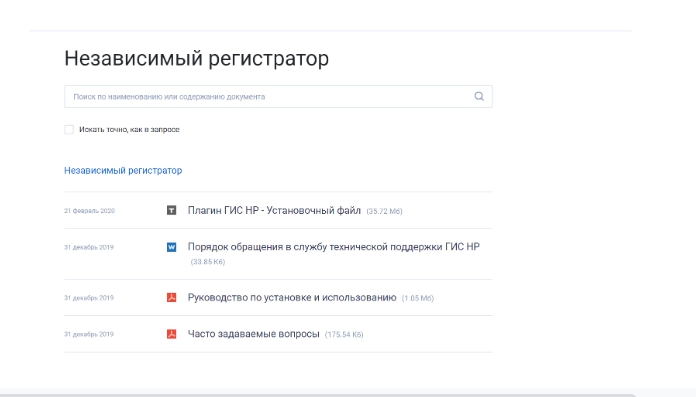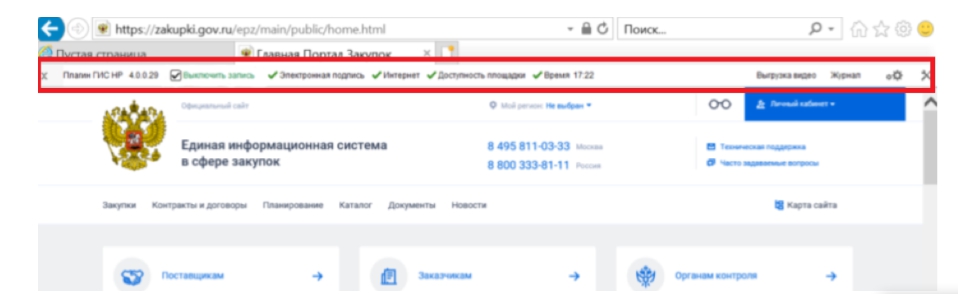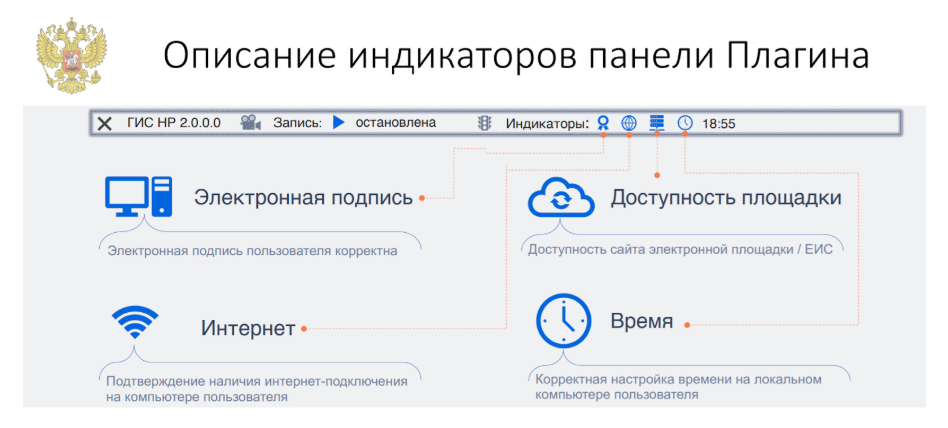Использование Плагина
Действия в случае, если после установки программного модуля в браузере не появилась панель Плагина ГИС НР
Если после установки Плагина ГИС «Независимый регистратор» (далее – Плагин) не отображается панель инструментов, необходимо:
При использовании браузера Google Chrome
1. В строке браузера ввести chrome://extensions/, либо открыть: Иконка «Настройка и управление» — «Дополнительные инструменты» — «Расширения».
2. Найти в реестре расширений Плагин и убедитесь, что он имеет статус «Включено».
3. Если расширение не появилось, то необходимо проверить настройки разрешения браузера, для этого откройте: Иконка «Настройка и управление» — «Дополнительные инструменты» — «Расширения» — «Подробнее» (кнопка в Расширении Плагина) — «Доступ к сайтам» — «Разрешить расширению просмотр и изменение ваших данных на посещаемых сайтах» — На всех сайтах.
Ознакомьтесь также с видео-инструкциями включение панели и установки флага «Разрешение сторонних расширений обозревателя» в личном кабинете: раздел «Независимый регистратор — «Обучающие видеоматериалы — «Нештатные ситуации».
При использовании браузера Яндекс.Браузер
1. В строке браузера ввести browser://tune/, либо открыть: Иконка «Настройки Яндекс.Браузера» — «Дополнения».
2. Найти в реестре расширений Плагин и убедиться, что он имеет статус «Включено».
3. Если расширение не появилось на странице «Расширений», необходимо перейти в магазин расширений и выполнить установку плагина. Если расширение не появилось, то необходимо проверить настройки разрешения браузера, для этого откройте: Иконка «Настройки Яндекс.Браузера» — «Дополнения» — «Подробнее (кнопка в Расширении Плагина)» — «Доступ к сайтам» — «Разрешить расширению просмотр и изменение ваших данных на посещаемых сайтах» — «На всех сайтах».
Если после выполнения всех действий иконка Плагина не отображается в Яндекс.браузере, необходимо обратиться в службу технической поддержки ГИС «Независимый регистратор».
Содержание
- Ошибки в ЕИС: самые распространённые проблемы и их решение
- Рекомендации
- Проблема: ЕИС не работает
- Проблема: хранилище сертификатов недоступно в ЕИС
- Проблема: плагин фиксации действий пользователя ЕИС не устанавливается
- Проблема: не работает поиск в ЕИС
- Ошибка: «возможно на сайте используются устаревшие или ненадежные параметры безопасности протокола tls»
- Проблема: ЕИС не удается безопасно подключиться к этой странице
- Техподдержка ЕИС
- Плагин фиксации действий
- Еис плагин фиксации действий пользователя не работает
- Ситуация: ошибки при входе в ЕИС — архив 1
- Re: Ошибка при входе в личный кабинет-не установлен плагин
- Не могу попасть в личный кабинет по 223 ФЗ
- Re: Не могу попасть в личный кабинет по 223 ФЗ
- Re: Не могу попасть в личный кабинет по 223 ФЗ
- Re: Не могу попасть в личный кабинет по 223 ФЗ
- Re: Не могу попасть в личный кабинет по 223 ФЗ
- Re: Не могу попасть в личный кабинет по 223 ФЗ
- Re: Не могу попасть в личный кабинет по 223 ФЗ
- Re: Не могу попасть в личный кабинет по 223 ФЗ
- У вас нет прав для просмотра этой страницы
- Почему вам не обойтись без «Независимого регистратора»
- Что такое «Независимый регистратор»
- Какие действия фиксирует «Независимый регистратор»
- Для чего нужен «Независимый регистратор»
- Обязательно ли устанавливать «Независимый регистратор»
- Как установить «Независимый регистратор» на компьютер
- Начало работы с программой
- Как передать видеозапись в ФАС
- Преимущества использования «Независимого регистратора»
- Ответим на вопросы
Ошибки в ЕИС: самые распространённые проблемы и их решение
Рекомендации
Перед тем, как работать в ЕИС, необходимо убедиться, что системные требования вашего устройства соответствуют следующим техническим характеристикам:
- браузер Microsoft Internet Explorer версии 8 или выше, Mozilla Firefox (версии 10—39), Google Chrome (версии 17.0.963—44.0.2403), Opera (версии 12—29), Яндекс-браузер (версии 13.10—15.7);
- версия операционной системы Windows XP Service Pack 3 (SP3) и выше;
- наличие свободного места на диске более 500 МБ;
- наличие оперативной памяти более 1 ГБ;
- открытое сетевое разрешение для IP-адреса 85.143.127.170;
- на ПК доступны порты 9820,9822,9823;
- доступен флеш-накопитель с сертификатом, выданным аккредитованным удостоверяющим центром;
- установлен корневой сертификат удостоверяющего центра, которым выдана электронная цифровая подпись;
- установлен пользовательский сертификат;
- открыто разрешение в антивирусах, фаерволах и прочих системах защиты на использование дополнительных надстроек.
Проблема: ЕИС не работает
При работе в Единой информационной системе проблемы могут возникнуть на любом этапе: начиная с регистрации на портале, заканчивая нерабочим поиском госзакупок.
Самые частые причины нарушения в этой сфере:
- проводится (или недавно проводилась) профилактика или обновление системы;
- чрезмерная нагрузка на реестр;
- выходной или праздничный день (исправить проблему просто некому, сотрудники техподдержки не работают);
- проблема вызвана внутренними неполадками с ПК пользователя.
Самая первая ошибка, с которой может столкнуться пользователь — вход в Единую информационную систему.
Когда через единую систему Госуслуги нельзя войти, возникает «Внутренняя ошибка». Это происходит, т.к. доменные имена не добавлены в безопасные узлы.
Чтобы исправить лаг:
- Войдите в меню «Свойства браузера – «Безопасность» — «Надежные узлы»- «Сайты».
- В выделенное поле введите два домена: *.gosuslugi.ru *.zakupki.gov.ru – «Добавить» – «Закрыть».
- Подтвердите действие кнопкой «ОК».
Далее будут рассмотрены проблемы, причинами которых являются проблемы с ПК пользователей.
Проблема: хранилище сертификатов недоступно в ЕИС
После того, как возникает ошибка, нужно проверить работу браузера, а именно — очистить кэш и куки (cookie).
- Зайдите в параметры «Свойства», далее – «Удалить».
- Выберите «Временные файлы Интернета и веб-сайтов», «Файлы cookie и данные веб-сайта» и «Журнал».
- Нажимите «Удалить» — «Применить», «ОК» и дожидитесь, когда данные будут удалены.
Проблема: плагин фиксации действий пользователя ЕИС не устанавливается
Плагин ИС НР — модуль веб-браузера, осуществляющий сбор видео-записей и телеметрической информации о действиях участников торгов в личных кабинетах электронных площадок, а также о действиях организаторов торгов в личных кабинетах
Если плагин ИС НР не работает, это может быть связано с использованием антивирусного программного обсечения.
При Касперском нужно:
- Зайти в настройки.
- «Сеть» – «Проверка незащищенных соединений» – «Отключить».
При любом другом антивирусе – можно отключить его на время. Затем можно снова переходить на сайт.
Если проблема оказалась не связана с антивирусом, необходимо работать с браузером.
- Перед тем как начать установку программного модуля, нужно закрыть браузер, если он используется.
- Для того, чтобы установить программное обеспечение, необходимо запустить файл setup.exe и следовать инструкциям на экране.
- После того, как программное обеспечение было успешно установлено, запустите браузер.
- Программный модуль установлен корректно, если в диалоговом окне появилась дополнительная панель инструментов. Кроме того, поставьте плагин для Windows в 64 бит или 86 бит.
Проблема: не работает поиск в ЕИС
Часто пользователь сталкивается с проблемой: недоступен поиск, либо уточняющие категории не отмечаются галочками. В большинстве случаев это происходит на региональном уровне.
Чтобы решить проблему, связанную с некорректной работой поисковика в Единой информационной системе нужно:
- Очистить историю Интернет-сайтов.
- Зайти на портал.
- Открыть раздел Закупок.
- Удалить сохраненные ранее фильтры поиска.
- Зайти в раздел «Все параметры поиска».
- Выбрать «Этап закупки» (например, «Подача заявок»).
- Далее нужно пролистать страницу вниз и выбрать «Местоположение заказчика» — «Выбрать» — «Сохранить и применить» (ниже на странице).
Ошибка: «возможно на сайте используются устаревшие или ненадежные параметры безопасности протокола tls»
В случае такой надписи, можно решить проблему использованием веб-браузера Chromium GOST.
Также поможет решению проблемы установление службы хранения ключей:
- «Программы и компоненты» — «КриптоПро CSP» — «Изменить» — «Служба хранения ключей».
- Включить в панели КриптоПро CSP использование службы хранение ключей — запустите панель КриптоПро с правами администратора: «Безопасность» — «Использовать службу хранения ключей» — «Применить».
- После этого перезагрузить компьютер и начать процедуру с ЕИС заново.
Проблема: ЕИС не удается безопасно подключиться к этой странице
Невозможность обеспечения безопасного соединения – еще одна популярная проблема. Не все браузеры предназначены для работы с системой. Internet Explorer и Спутник подойдут.
Если у вас на компьютере установлен КриптоПро старше, чем версия 4.0, то сайт не будет загружаться. КриптоПро не должен быть ниже 4.0 версии.
Его можно скачать на сайте ЕИС: «Дополнительная информация» — «Материалы для работы ЕИС» — «Файлы для настройки рабочего места».
Можно также скачать с официального сайта КриптоПро, но для этого нужна регистрация.
После установки браузера «Спутник», как правило, удается решить проблемы. На сайте Спутника перейдите в меню: «Другие варианты загрузки» (листайте ниже) – «Поддержка отечественной криптографии (здесь нужно ввести ваши ФИО, адрес, компанию и капчу) – «Скачивание».
Установка займет какое-то время. Если КриптоПро у вас подходящей версии, то автоматически должен произойти вход в Единую информационную систему при помощи электронной цифровой подписи.
Техподдержка ЕИС
Есть ошибки, которые не получится исправить самостоятельно.
Когда обращаться в техподдержку:
- Некорректный ответ ЕСИА (необходимо обратиться к администратору ЕРУЗ).
- Не подгружается выписка из ЕГРЮЛ / ЕГРИП при условии, что организация или пользователь добавлены в ЕСИА.
- Нет возможности поставить галочку в окне «Субъект СМП», а вы им являетесь.
- После успешной регистрации в личном кабинете ЕИС отсутствует информация об организации – подача запроса в службу техподдержки.
Контакты техподдержки можно найти на сайте Единой информационной системы: «Техническая поддержка».
Источник
Плагин фиксации действий
- Сообщений: 13
- Спасибо получено: 0
Пожалуйста Войти или Регистрация, чтобы присоединиться к беседе.
- FarWinter
—>
- Не в сети
- Сообщений: 250
- Репутация: 1
- Спасибо получено: 90
В моём случае с подобной ошибкой мешал антивирус Касперский KES 11.6.0.394
(пока не понял, что нужно отключить в Касперском чтобы с ним заработало не приостанавливая защиту)
На иконке Касперского в системном трее правой кнопкой мыши
[ Приостановить защиту ]
(Нужно выставить время или просто приостановить, я выбирал на 15 минут)
Плагин фиксации действий пользователя 11.1.8 скачивается с сайта zakupki.gov.ru
zakupki.gov.ru/epz/main/public/document/. 67&strictEqual=false
Когда защита приостановлена нужно выполнить установку плагина
install64.exe или install86.exe
Также при выключенной защите зайти на сайт ЕИС в личный кабинет https://zakupki.gov.ru/
и выбрать
Техническая поддержка — Создать обращение
Должна начаться запись видео, внизу появится кнопка для остановки записи
Файлы видео и логов создаются в каталог
c:Users AppDataRoamingRecordSupportSystem
После нажать на кнопку [ Остановить ], эти файлы архивируются в zip архив и потом архив добавляется в созданное обращение.
При включенном Касперском файл видео не создаётся.
(очень похоже, что антивирус блокирует или удаляет какие-то файлы плагина)
Даже, если просто отключить антивирус и попытаться создать обращение, ничего не произойдёт.
Помогает только отключение Касперского и заново выполнить установку плагина
файлами install64.exe или install86.exe
Удалять плагин через «Панель управления» не надо, прямо поверх ставиться и снова всё работает.
Пожалуйста Войти или Регистрация, чтобы присоединиться к беседе.
- FarWinter
—>
- Не в сети
- Сообщений: 250
- Репутация: 1
- Спасибо получено: 90
Чтобы полностью не выключать антивирус Касперский
Мне помогло отключить Сетевой экран
Настройка -> Защита -> Базовая защита -> Сетевой экран
После создания сообщения можно снова включить
Переустанавливать плагин фиксации не понадобилась
(до этого у меня работало только с переустановкой, сегодня проверял просто отключение сетевого экрана либо Приостановка антивируса и видео пишется)
На всякий случай
Добавлю здесь ответ техподдержки ЕИС по настройке Плагина фиксации
для старых версий плагинов требовалось ещё установка в Windows KB2999226 и KB2533623 ,
скорее всего для новой тоже требуется.
Пожалуйста Войти или Регистрация, чтобы присоединиться к беседе.
Источник
Еис плагин фиксации действий пользователя не работает
- Список форумов‹Государственные закупки‹Единая информационная система (ЕИС)
- Изменить размер шрифта
- Для печати
-
Ситуация: ошибки при входе в ЕИС — архив 1
Re: Ошибка при входе в личный кабинет-не установлен плагин
Trei222 » 24 окт 2016, 15:59
Не могу попасть в личный кабинет по 223 ФЗ
Вячеслав_ГБ4 » 06 дек 2016, 15:15
Re: Не могу попасть в личный кабинет по 223 ФЗ
Дмитрий17 » 06 дек 2016, 15:20
Re: Не могу попасть в личный кабинет по 223 ФЗ
Вячеслав_ГБ4 » 06 дек 2016, 15:52
Бала проблема, но решилась перезапуском нового сертификата на ЮЛ (руководитель)
Re: Не могу попасть в личный кабинет по 223 ФЗ
Schulerin » 09 дек 2016, 07:44
Re: Не могу попасть в личный кабинет по 223 ФЗ
Дмитрий17 » 09 дек 2016, 07:51
Re: Не могу попасть в личный кабинет по 223 ФЗ
Schulerin » 09 дек 2016, 08:14
Re: Не могу попасть в личный кабинет по 223 ФЗ
Дмитрий17 » 09 дек 2016, 08:17
Re: Не могу попасть в личный кабинет по 223 ФЗ
Сергий » 09 дек 2016, 09:05
У вас нет прав для просмотра этой страницы
savenko94 » 15 дек 2016, 12:41
Источник
Почему вам не обойтись без «Независимого регистратора»
С 1 января 2020 года заработала государственная информационная система (ГИС) «Независимый регистратор». Расскажем, для чего она нужна, в чем принцип ее работы и обязательно ли нужно ее устанавливать.
иллюстратор — Маргарита Федосеева
Что такое «Независимый регистратор»
Это программа, которая фиксирует действия участников закупок во время работы на электронной торговой площадке (ЭТП) и сайте Единой информационной системы (ЕИС). Плагин подключается к браузеру и работает только в нем.
Регистратор записывает все, что происходит на экране компьютера и собирает данные о действиях пользователя, например, когда он заходит в личный кабинет или подает ценовое предложение.
Заказчик или поставщик может использовать «Независимый регистратор», когда участвует в закупках по 44-ФЗ и 223-ФЗ, которые проходят на восьми федеральных ЭТП.
Какие действия фиксирует «Независимый регистратор»
В своем постановлении правительство утвердило список действий, которые фиксирует ГИС. «Независимый регистратор» сохранит данные о том, как участники закупок:
- проходят аккредитацию на ЭТП;
- подают и отзывают заявки на участие или ценовые предложения;
- подают сведения о соответствии дополнительным требованиям;
- отправляют запросы на разъяснение;
- размещают разъяснения, оповещения или уведомления;
- размещают протоколы закупки;
- предоставляют банковскую гарантию;
- вносят изменения в контракт;
- подписывают контракт.
Также программа собирает сведения о том, когда ЭТП:
- направляет запрос на установку или снятие блокировки денег на обеспечение заявки.
- предоставляет заказчику информацию и документы участника закупки, например, копии учредительных документов или ИНН.
Для чего нужен «Независимый регистратор»
Доказать сговор или мошенничество
«Независимый регистратор» поможет участнику закупки доказать свою правоту при подаче жалобы в ФАС.
Например, заказчик вступил в сговор с одним из сотрудников ЭТП. Во время подачи ценовых предложений этот сотрудник заблокировал IP-адрес одного из поставщиков. Поставщик не смог войти в личный кабинет и пропустил подачу предложений. Чтобы доказать, что ему помешали участвовать в аукционе, поставщик отправил жалобу в ФАС.
Раньше в таких ситуациях поставщик не мог доказать, что пропустил подачу ценовых предложений из-за неисправности площадки. Ведь сайт не работал только у него — другие участники смогли подать свои предложения.
Теперь сотруднику ФАС достаточно запросить данные «Независимого регистратора». Он просмотрит запись экрана и увидит, что поставщика действительно заблокировали.
Доказать сбой в работе ЭТП или ЕИС
Иногда поставщики и заказчики не могут участвовать в закупке из-за сбоев в работе ЭТП или ЕИС. Программа поможет и в этом случае: она постоянно мониторит эти сайты и автоматически передает результаты мониторинга в ФАС.
Система получает информацию из двух источников: от участников закупки и от площадок. Поэтому, когда в ФАС поступает жалоба, сотрудник ведомства получает полную информацию о том, какие действия совершали заказчики и поставщики. Это помогает ему принять верное решение даже в сложных ситуациях.
Например, поставщик просрочил подписание контракта, и заказчик передал сведения об этом в антимонопольную службу. ФАС назначила комиссию. На этой комиссии поставщик заявил, что не мог подписать контракт, потому что документ не отображался в личном кабинете площадки. Сотрудник ФАС запросил данные «Независимого регистратора» у ЭТП. Из этих данных он узнал, что поставщик вообще не заходил в личный кабинет в те дни, когда нужно было подписать контракт. ФАС вынес решение внести поставщика в РНП.
Обязательно ли устанавливать «Независимый регистратор»
Правительство сделало установку программы добровольной: каждый участник закупки сам решает, нужен ли ему «Независимый регистратор».
Однако без этой программы заказчик или поставщик не сможет доказать, что в какой-то момент ЭТП была недоступна. В письме от 25 февраля 2019 года антимонопольная служба заявила, что скриншоты — снимки экрана — не могут быть достоверным доказательством технических неполадок на ЭТП. Поэтому, если снимок экрана или видеозапись были сделаны без помощи «Независимого регистратора», ФАС признает жалобу необоснованной.
Единственная возможность доказать свою правоту без данных «Независимого регистратора» — предоставить скриншоты или видео с протоколом осмотра сайта, который подтвержден нотариусом. Эти видеозаписи или снимки должны быть сделаны в то же время, когда на площадке были неполадки.
Чтобы не приглашать нотариуса каждый раз, когда нужно совершить какое-то действие на площадке, и создан «Независимый регистратор». Достаточно один раз установить программу на компьютер, и в случае неполадок на ЭТП участник закупки сможет легко это доказать.
Как установить «Независимый регистратор» на компьютер
Установить «Независимый регистратор» на компьютер может любой пользователь. Чтобы сделать это, он должен:
Скачать установочный файл на сайте ЕИС. Кроме файла установки, на сайте можно найти руководство по установке и использованию программы, а также ответы на часто задаваемые вопросы.
Вставить в компьютер токен с электронной подписью (ЭП) и закрыть окно браузера.
Проверить настройки антивируса и файрвола: в них не должно быть ограничений на установку приложений.
Запустить файл setup.exe и следовать инструкциям мастера установки.
Если установка прошла успешно, в верхней части браузера появится панель инструментов.
Начало работы с программой
Программа может работать, только если пользователь находится в ЕИС или на одном из сайтов ЭТП. Чтобы включить запись видео, нужно нажать одноименную кнопку на панели инструментов.
Отключить запись можно при помощи кнопки «Остановить запись». Также в программе есть функция автоматического отключения: регистратор остановит запись, если пользователь будет неактивен определенное время.
ВАЖНО!
Обратите внимание, что видеозапись не остановится, если вы свернете окно браузера. Чтобы личная информация не попала на видеозапись, нужно выключить запись экрана или закрыть ЕИС или ЭТП.
На панели инструментов программы есть четыре индикатора:
- Индикатор времени. Показывает, правильно ли настроено время на вашем компьютере.
- Индикатор интернет-подключения. Показывает, подключен ли компьютер к интернету.
- Индикатор площадки. Показывает, доступен ли в данный момент сайт ЕИС или ЭП.
- Индикатор подписи. Показывает, соответствуют ли характеристики электронной подписи (ЭП) цепочке сертификатов.
Если индикатор загорелся красным, значит одна из систем работает неправильно. В этом случае пользователь должен проверить ошибку и исправить ее.
Как передать видеозапись в ФАС
Все видеозаписи и данные о действиях пользователя «Независимый регистратор» хранит на жестком диске компьютера. Данные о действиях программа отправляет в ФАС автоматически, а видео должен отправлять сам пользователь. Сделать это можно двумя путями:
Отправить файл на сервер.
В этом случае программа отправит запись с компьютера на сервер «Независимого регистратора» через интернет. С этого сервера запись автоматически попадет в ФАС. При этом программа может передавать запись на сервер, только если в компьютер установлен токен с ЭП. Поэтому нельзя извлекать токен во время передачи файлов.
Передать файл на флеш-носителе.
Программа сохранит запись на флеш-накопителе, который можно будет передать в ФАС лично вместе с другими материалами.
ВАЖНО!
Чтобы не перегружать сервера «Независимого регистратора», программа хранит видеозаписи на жестком диске компьютера пользователя. При этом пользователь сам должен установить ограничение объема всех записей. Как только лимит будет превышен, программа безвозвратно удалит старые записи, чтобы сохранить новые. Чтобы не потерять важные данные, нужно периодически выгружать файлы с диска: отправлять их на сервер или сохранять на флеш-носителе.
Преимущества использования «Независимого регистратора»
Участники закупки могут аргументировать свою правоту
Раньше у закупщиков и поставщиков было меньше возможностей доказать свои слова в суде. Сейчас они могут это сделать при помощи данных «Независимого регистратора».
Программа предотвращает мошенничество во время закупок
Программа контролирует все этапы закупки и делает участие в торгах «прозрачным». Благодаря ее работе сократилось количество мошеннических действий — ведь доказать их стало намного проще.
Данные регистратора нельзя подделать
Все данные, которые получает регистратор, шифруются открытым ключом электронной подписи. Расшифровать их может только сотрудник ФАС.
«Независимый регистратор» — это удобный и простой в работе инструмент, который защищает права всех участников закупки. Если в процедуре закупки были нарушения или на сайте ЕИС или ЭТП были сбои, заказчик или поставщик легко смогут доказать это при помощи данных регистратора.
Ответим на вопросы
Эксперты ответят на ваши вопросы по теме статьи в первые сутки после публикации. Потом отвечают только участники закупок, а вопрос экспертам можно задать в специальной рубрике .
Источник
1. Если после установки Плагина ГИС НР соответствующая панель инструментов в браузере Internet Explorer не отображается, необходимо:
— включить ее в настройках панелей инструментов и расширений Internet Explorer самостоятельно. Инструкции для включения программного модуля «Независимый регистратор» для различных версий браузера Internet Explorer приведены ниже. Internet Explorer 8: «Сервис» > Панели инструментов > Независимый регистратор. Internet Explorer 9, 10, 11: Щелчок правой клавишей мыши по кнопке «Сервис» > Независимый регистратор.
— Если вы не нашли «Независимый регистратор», как описано выше, то необходимо проверить настройки разрешения браузера, для этого откройте: «Сервис» > Свойства браузера > Дополнительно. Проверьте, что выставлен флаг «Разрешение сторонних расширений обозревателя».
2. Если после установки Плагина ГИС НР соответствующая панель инструментов в браузере Google Chrome не отображается, необходимо:
— в строке браузера введите chrome://extensions/ (либо откройте: Иконка «Настройка и управление» > Дополнительные инструменты > Расширения), найдите в реестре расширений Плагин ГИС НР и убедитесь, что он имеет статус «Включено».
— Если расширение не появилось, то необходимо проверить настройки разрешения браузера, для этого откройте: Иконка «Настройка и управление» > Дополнительные инструменты > Расширения > Подробнее (кнопка в Расширении Плагина ГИС НР) > Доступ к сайтам > Разрешить расширению просмотр и изменение ваших данных на посещаемых сайтах > На всех сайтах.
Форум КриптоПро
»
Общие вопросы
»
Общие вопросы
»
Ошибка при работе с плагином КриптоПро ЭЦП Browser plug-in
|
Neidl |
|
|
Статус: Новичок Группы: Участники
|
Добрый день. Не работает плагин КриптоПро ЭЦП Browser plug-in ни в одном из браузеров (chrome, yandex, edge). Пишет плагин не загружен, хотя установлен и сам плагин и расширение в браузерах. При попытке добавления какого либо сайта в доверенные выдает следующую ошибку:
Отредактировано пользователем 22 июня 2022 г. 14:36:05(UTC) |
 |
|
|
nickm |
|
|
Статус: Активный участник Группы: Участники Сказал(а) «Спасибо»: 312 раз |
Автор: Neidl Пишет плагин не загружен Скрин окна браузера со страницы проверки плагина можете показать? Может какое другое расширение его блокирует? |
 |
|
|
Neidl |
|
|
Статус: Новичок Группы: Участники
|
Это персональный компьютер, стоит дома. Антивирус касперский отключен. Из плагинов стоит контур.плагин и плагин гис нр.
Отредактировано пользователем 22 июня 2022 г. 15:01:11(UTC) |
 |
|
|
nickm |
|
|
Статус: Активный участник Группы: Участники Сказал(а) «Спасибо»: 312 раз |
А это какой браузер? Я бы сделал так: После бы проверил работу расширения. На время тестирования заглянул бы в консоль разработчика в браузере, возможно она что-нибудь да прояснила бы. |
 |
|
|
Neidl |
|
|
Статус: Новичок Группы: Участники
|
Извиняюсь за беспокойство. В общем все решилось. Что то все таки видимо с плагином было не так. Ставил сегодня плагин с оф. сайта, в качестве установочного файла использовался cadesplugin.exe. Оказалось что до этого плагин ставили с помощью установочного пакета cadescom-64.exe. Вот тут похоже что то и пошло не так. Сделал восстановление плагина через «установка и удаление программ», все заработало. |
 |
|
|
BupTyc |
|
|
Статус: Новичок Группы: Участники
|
Добрый день! Появилась точно такая же ошибка. Но была выполнена переустановка КриптоПро, cades-plugin. Так же проблема сопровождается и на браузерах которые ранее небыли установлены на ПК. Спутник браузер, Google. Изначально пользовался браузером Яндекс. Но при этом работает всё прекрасно в браузере IE |
 |
|
| Пользователи, просматривающие эту тему |
|
Guest |
Форум КриптоПро
»
Общие вопросы
»
Общие вопросы
»
Ошибка при работе с плагином КриптоПро ЭЦП Browser plug-in
Быстрый переход
Вы не можете создавать новые темы в этом форуме.
Вы не можете отвечать в этом форуме.
Вы не можете удалять Ваши сообщения в этом форуме.
Вы не можете редактировать Ваши сообщения в этом форуме.
Вы не можете создавать опросы в этом форуме.
Вы не можете голосовать в этом форуме.
10 нояб 2022 13:09 — 10 нояб 2022 13:14 #21637
от ControlFrik
Устанавливал плагин Win x64 v12.3 на Windows 7 Sp1 x64. Работает в Internet Exporer 11 и в Chromium GOST до 83 версии (в 83.0.4103.116 тоже не работает), так что ставьте 81.0.4044.138 и работайте. В 49-й для XP тоже работает, но не создается обращение. Проверял 60-ю, 75-ю, 80-ю, 81-ю — в них работает без проблем В версиях старше 81.0.4044.138 не работает, либо очень редко запускается после тщетных попыток в разных браузерах, но успех повторить не получается. В Яндексе таже не работает (нужна более старая версия). Спутник не проверял, но скорее то же самое, от версии зависит.
Все версии Chromium GOST которые тестировал х86, 64-разрядные не проверял.
Антивирус KES полностью включенный никакого влияния на работу плагина не оказывал.
Спасибо сказали: Alex_04, Wmffre, alexgush, Zoran
Пожалуйста Войти или Регистрация, чтобы присоединиться к беседе.
02 дек 2022 14:00 #21749
от Ivan_N
Внесу и свои 5 коп.
на работе много машин и с win 7 и win 10
Браузеры приходится тоже перебирать разные. Может на одном ПК работать в Яндекс браузере, на другой машине никак, пишет неустановлен и всё тут. Где-то только в Спутнике запускается запись действий, де-то только в IE. Короче этот плагин такой ….Танцевать с бубном приходится долго.
Одно у нас точно, у всех стоит Касперыч, его отключать не пробовал, может и он виноват.
Пожалуйста Войти или Регистрация, чтобы присоединиться к беседе.
16 фев 2023 03:18 #22028
от ranger
у меня хромиум гост 104 версии — никаких проблем
так что неактуально уже
Пожалуйста Войти или Регистрация, чтобы присоединиться к беседе.
13 март 2023 13:56 #22097
от laravel_dev
Две недели бился с этим плагином. Вин 7-64, попробовал все браузеры. что в итоге. Эта гадость запускает свой ИИС сервер на https://localhost:1931/ и тянет оттуда с адреса https://localhost:1931/record/state какие то свои файлы. проблема была в поддержке TLS 1.2. Почему то в системе ее не было. Поэтому ИЕ 11 где тлс 1.0 работал. Как понять что это оно. Сюда пишутся логи
c:Program Files (x86)Плагин фиксации действий пользователяlogs
HTTP/2 over TLS is not supported on Windows versions older than Windows 10 and Windows Server 2016 due to incompatible ciphers or missing ALPN support. Falling back to HTTP/1.1 instead.
Действовал по этой инструкции
winitpro.ru/index.php/2022/04/19/vklyuch…kol-tls-1-2-windows/
Помогло. В остальных браузерах заработало.
Пожалуйста Войти или Регистрация, чтобы присоединиться к беседе.
14 март 2023 05:52 — 14 март 2023 05:54 #22098
от Alex_04
проблема была в поддержке TLS 1.2. Почему то в системе ее не было. Поэтому ИЕ 11 где тлс 1.0 работал.
Уточните, плиз, суть сказанного. А то у меня 2 варианта складываются:
1. Проблема из-за указанной в настройках IE11 поддержки TLS 1.2 («Поэтому ИЕ 11
где тлс 1.0
работал») — д.б. поддержка только TLS 1.0?
2. Проблема из-за НЕ указанной в настройках IE11 поддержки TLS 1.2 («Почему то в системе ее не было») — д.б. поддержка и TLS 1.2 плюсом к 1.0?
Как-то нечётко причинно-следственная связь сформулирована, оттого и недопонимание.
Действовал по этой инструкции
winitpro.ru/index.php/2022/04/19/vklyuch…kol-tls-1-2-windows/
Помогло. В остальных браузерах заработало.
Помогла инструкция в целом, или манипуляция конкретно с поддержкой TLS 1.2 ?
«Мы будем жить плохо, но недолго.» (© Черномырдин В.С.)
Пожалуйста Войти или Регистрация, чтобы присоединиться к беседе.
14 март 2023 08:40 #22100
от laravel_dev
Как я понял происходило следующее. Локальный сервер IIS стартовал, не находил в системе TLS 1.2 и сваливался в TLS 1.1 с ошибкой:
HTTP/2 over TLS is not supported on Windows versions older than Windows 10 and Windows Server 2016 due to incompatible ciphers or missing ALPN support. Falling back to HTTP/1.1 instead.
IE 11, в котором можно включить поддержку старых TLS соответственно при включении этой поддержки нормально работал
Остальные же браузеры при попытке обратиться напрямую по этому локальному адресу
https://localhost:1931/record/state
выдавали
err ssl version or cipher mismatch
Как включить поддержку TLS 1.1 в том же хромум гост я не нашел. Поэтому поставил из инструкции KB3140245 и патч download.microsoft.com/download/0/6/5/06…softEasyFix51044.msi
Реестр не трогал, а взял программку IISCrypto ((
www.nartac.com/Products/IISCrypto/
) Через нее включил поддержку TLS 1.2 перезапустил сервер локальный и плагин заработал везде.
Какой протокол поддерживает браузер смотрел здесь
clienttest.ssllabs.com:8443/ssltest/viewMyClient.html
Спасибо сказали: Alex_04, Alex67, Wmffre, ph5
Пожалуйста Войти или Регистрация, чтобы присоединиться к беседе.
20 март 2023 14:19 — 20 март 2023 14:29 #22119
от creat1ve.brsk
Если все пляски вокруг этого плагина только ради обращения в ТП, а не для того, чтобы фиксировать работу сотрудника в ЕИС, то можно просто воспользоваться альтернативой — плагин ГИС НР. С ним никаких проблем нет
1. Качаем по ссылке zakupki.gov.ru/epz/main/public/download/…cument.html?id=33257 и устанавливаем
2. Заходим в ЕИС
3. Когда требуется начать запись кликаем на значок расширения в браузере, жмем ползунок начать запись. Он попросит выбрать ЭП. Выбираем ЭП человека под которым входим в ЕИС
4. Проделываем действия которые хотим записать
5. Еще раз нажимаем на значок расширение, кликаем на ту же кнопку — выключить запись
6. Еще раз на значок расширения — просмотр и выгрузка видео
7. Справа выбираем нашу запись (ориентируясь по времени, если их много)
disk.yandex.ru/d/OI51jNSFi6DYIw (чето не захотело нормально прикрепляться изображение)
8. Внизу жмем сохранить, потом скачать.
9. Указываем путь куда хотим сохранить архив, сохраняем. Плагин рапортует о том что все ок.
10. Жмем техническая поддержка — мои обращения — создать. Крепим полученный архив. Готово
Пожалуйста Войти или Регистрация, чтобы присоединиться к беседе.
20 март 2023 16:07 #22120
от Wmffre
creat1ve.brsk, техподдержку так просто не проведёшь.
Если плагин фиксации действий не установлен, то при попытке создать обращение можно выбрать только «консультация», а вариант «запрос на обслуживание» (точное название сейчас не могу вспомнить) не доступен.
Пожалуйста Войти или Регистрация, чтобы присоединиться к беседе.
22 март 2023 09:26 #22123
от creat1ve.brsk
creat1ve.brsk, техподдержку так просто не проведёшь.
Если плагин фиксации действий не установлен, то при попытке создать обращение можно выбрать только «консультация», а вариант «запрос на обслуживание» (точное название сейчас не могу вспомнить) не доступен.
Ваша правда. Ну, прискорбно это, потому что плагин фиксации я так и не смог завести на 2х компах на днях (семерка и десятка), учитывая все описанные в теме варианты. Поддержка tls 1.2 была включена
Пожалуйста Войти или Регистрация, чтобы присоединиться к беседе.
22 март 2023 12:18 — 22 март 2023 14:06 #22126
от ph5
На Спутнике 5.6.6280.0 (Официальная сборка), b2c-common (64 бит) запустился фиксатор техподдержки ЕИС.
Кстати, эти у***ды вообще убрали возможность заходить в закрытую часть ЕИС в IE.
При этом смех: AutoWorkInstaller-13.0.9-win проверяет наличие установленного Internet Explorer 11)))) Клоуны
ps Коллеги, есть у кого ссылки на старые версии Хромиум Госта? до 83-ей версии
Говорят на ней фиксатор тоже работает.
PS Подтверждаю, на Chromium GOST 81.0.4044.138 плагин фиксации действий ЕИС запустился без доп. манипуляций.
Пожалуйста Войти или Регистрация, чтобы присоединиться к беседе.
23 март 2023 03:16 — 23 март 2023 03:26 #22129
от Wmffre
Ну, прискорбно это, потому что плагин фиксации я так и не смог завести на 2х компах на днях (семерка и десятка), учитывая все описанные в теме варианты. Поддержка tls 1.2 была включена
Последний способ, который предложил laravel_dev, ещё не проверял.
Компьютеры у всех пользователей с Windows 7 SP1 x86, ставлю Chromium-ГОСТ 88.0.4324.96, почти у всех плагин фиксации действий пользователя последней версии 13.0 в нём запускается, но зато есть некоторые компьютеры, в которых в этой версии браузера проблема всё так же остаётся: браузер не хочет видеть плагин. Так как проблема обходится путём делания обращения на другом компьютере, где плагин в этой версии браузера запускается, то ковыряться в таких компьютерах у меня нет возможности.
ps Коллеги, есть у кого ссылки на старые версии Хромиум Госта? до 83-ей версии
Посмотрите
по ссылке на github
, введя в поле «Find a release» число требуемой версии.
Спасибо сказали: ph5
Пожалуйста Войти или Регистрация, чтобы присоединиться к беседе.
23 март 2023 07:36 — 23 март 2023 07:47 #22134
от FarWinter
Компьютеры у всех пользователей с Windows 7 SP1 x86, ставлю Chromium-ГОСТ 88.0.4324.96, почти у всех плагин фиксации действий пользователя последней версии 13.0 в нём запускается, но зато есть некоторые компьютеры, в которых в этой версии браузера проблема всё так же остаётся: браузер не хочет видеть плагин.
Если удалить профиль Chromium GOST на ПК, которые не видят плагина, и снова зайти всё равно не видит?
(или можно просто поменять имя папки «%UserProfile%AppDataLocalChromiumUser Data» на «User Data-«, чтобы не удалять)
Проверял на чистой Windows 7Sp1 x64
Chromium GOST Версия 83.0.4103.116 (64 бит)
КриптоПРО 4.0.9963
1. Установлен Плагин фиксации действий пользователя Win x64 13.0
2. Должно быть установлено Windows6.1-KB3063858-x64.msu
иначе не запускается процесс RecordSupportSystem.exe из каталога c:Program Files (x86)Плагин фиксации действий пользователя
при ручном запуске ошибка:
Failed to load the dll from [C:Program Files (x86)
The library hostfxr.dll was found, but loading it from C:Program Files (x86)
— Installing .NET prerequisites might help resolve this problem.
go.microsoft.com/fwlink/?linkid=798306
Если при запуске плагина появляется сообщение:
Информационное сообщение
Уважаемый пользователь!
На вашем ПК не установлен плагин фиксации действий пользователя.
Для продолжения создания обращения Вам необходимо воспользоваться «Мастером настройки рабочего места» для автоматизированной установки плагина фиксации действий пользователя и настройки ПК.
Помогает очистка в браузере временных файлов и куков
или
Удаление каталога с профилем Chromium GOST
«%UserProfile%AppDataLocalChromiumUser Data»
Пожалуйста Войти или Регистрация, чтобы присоединиться к беседе.
23 март 2023 10:50 #22138
от Wmffre
FarWinter, удаление профиля пользователя User Data, переустановка браузера, удаление кук и кэша не помогает. Процесс RecordSupportSystem.exe запускается без ошибок.
Пожалуйста Войти или Регистрация, чтобы присоединиться к беседе.
23 март 2023 13:32 — 23 март 2023 13:35 #22140
от Alex_04
А может стОит прислушаться к советам использования более старой версии Хромиум Госта?
ControlFrik post=21637 userid=9111
Устанавливал плагин Win x64 v12.3 на Windows 7 Sp1 x64. Работает в Internet Exporer 11 и в Chromium GOST до 83 версии (в 83.0.4103.116 тоже не работает), так что ставьте 81.0.4044.138 и работайте.
Подтверждаю, на Chromium GOST 81.0.4044.138 плагин фиксации действий ЕИС запустился без доп. манипуляций.
«Мы будем жить плохо, но недолго.» (© Черномырдин В.С.)
Пожалуйста Войти или Регистрация, чтобы присоединиться к беседе.
07 мая 2023 14:23 #22241
от Wmffre
Chromium ГОСТ 81.0.4044.138 действительно оказался самым совместимым с плагином фиксации действий пользователя, но на версии плагина 13.1.1 собранная плагином информация сразу не прикрепляется к обращению, а зависает при загрузке — приходиться закрывать непосредственно браузер, а после запуска браузера снова и входа в личный кабинет будет сообщение о том, что имеется собранная плагином информация, которую можно прикрепить к обращению; после согласия на прикрепление, собранная информация прикрепляется к обращению.
Пока проверяю одну из последних версий Яндекс.браузер v22.11.5.716 (x64), на ней пока не встретил проблем с плагином фиксации действий пользователя версии 13.1.1, но у проблемных пользователей эту версию Яндекса пока не проверял.
Пожалуйста Войти или Регистрация, чтобы присоединиться к беседе.
Использование Плагина
Действия в случае, если после установки программного модуля в браузере не появилась панель Плагина ГИС НР
Если после установки Плагина ГИС «Независимый регистратор» (далее – Плагин) не отображается панель инструментов, необходимо:
При использовании браузера Google Chrome
1. В строке браузера ввести chrome://extensions/, либо открыть: Иконка «Настройка и управление» — «Дополнительные инструменты» — «Расширения».
2. Найти в реестре расширений Плагин и убедитесь, что он имеет статус «Включено».
3. Если расширение не появилось, то необходимо проверить настройки разрешения браузера, для этого откройте: Иконка «Настройка и управление» — «Дополнительные инструменты» — «Расширения» — «Подробнее» (кнопка в Расширении Плагина) — «Доступ к сайтам» — «Разрешить расширению просмотр и изменение ваших данных на посещаемых сайтах» — На всех сайтах.
Ознакомьтесь также с видео-инструкциями включение панели и установки флага «Разрешение сторонних расширений обозревателя» в личном кабинете: раздел «Независимый регистратор — «Обучающие видеоматериалы — «Нештатные ситуации».
При использовании браузера Яндекс.Браузер
1. В строке браузера ввести browser://tune/, либо открыть: Иконка «Настройки Яндекс.Браузера» — «Дополнения».
2. Найти в реестре расширений Плагин и убедиться, что он имеет статус «Включено».
3. Если расширение не появилось на странице «Расширений», необходимо перейти в магазин расширений и выполнить установку плагина. Если расширение не появилось, то необходимо проверить настройки разрешения браузера, для этого откройте: Иконка «Настройки Яндекс.Браузера» — «Дополнения» — «Подробнее (кнопка в Расширении Плагина)» — «Доступ к сайтам» — «Разрешить расширению просмотр и изменение ваших данных на посещаемых сайтах» — «На всех сайтах».
Если после выполнения всех действий иконка Плагина не отображается в Яндекс.браузере, необходимо обратиться в службу технической поддержки ГИС «Независимый регистратор».
Содержание
- Ошибки в ЕИС: самые распространённые проблемы и их решение
- Рекомендации
- Проблема: ЕИС не работает
- Проблема: хранилище сертификатов недоступно в ЕИС
- Проблема: плагин фиксации действий пользователя ЕИС не устанавливается
- Проблема: не работает поиск в ЕИС
- Ошибка: «возможно на сайте используются устаревшие или ненадежные параметры безопасности протокола tls»
- Проблема: ЕИС не удается безопасно подключиться к этой странице
- Техподдержка ЕИС
- Плагин фиксации действий
- Еис плагин фиксации действий пользователя не работает
- Ситуация: ошибки при входе в ЕИС — архив 1
- Re: Ошибка при входе в личный кабинет-не установлен плагин
- Не могу попасть в личный кабинет по 223 ФЗ
- Re: Не могу попасть в личный кабинет по 223 ФЗ
- Re: Не могу попасть в личный кабинет по 223 ФЗ
- Re: Не могу попасть в личный кабинет по 223 ФЗ
- Re: Не могу попасть в личный кабинет по 223 ФЗ
- Re: Не могу попасть в личный кабинет по 223 ФЗ
- Re: Не могу попасть в личный кабинет по 223 ФЗ
- Re: Не могу попасть в личный кабинет по 223 ФЗ
- У вас нет прав для просмотра этой страницы
- Почему вам не обойтись без «Независимого регистратора»
- Что такое «Независимый регистратор»
- Какие действия фиксирует «Независимый регистратор»
- Для чего нужен «Независимый регистратор»
- Обязательно ли устанавливать «Независимый регистратор»
- Как установить «Независимый регистратор» на компьютер
- Начало работы с программой
- Как передать видеозапись в ФАС
- Преимущества использования «Независимого регистратора»
- Ответим на вопросы
Ошибки в ЕИС: самые распространённые проблемы и их решение
Рекомендации
Перед тем, как работать в ЕИС, необходимо убедиться, что системные требования вашего устройства соответствуют следующим техническим характеристикам:
- браузер Microsoft Internet Explorer версии 8 или выше, Mozilla Firefox (версии 10—39), Google Chrome (версии 17.0.963—44.0.2403), Opera (версии 12—29), Яндекс-браузер (версии 13.10—15.7);
- версия операционной системы Windows XP Service Pack 3 (SP3) и выше;
- наличие свободного места на диске более 500 МБ;
- наличие оперативной памяти более 1 ГБ;
- открытое сетевое разрешение для IP-адреса 85.143.127.170;
- на ПК доступны порты 9820,9822,9823;
- доступен флеш-накопитель с сертификатом, выданным аккредитованным удостоверяющим центром;
- установлен корневой сертификат удостоверяющего центра, которым выдана электронная цифровая подпись;
- установлен пользовательский сертификат;
- открыто разрешение в антивирусах, фаерволах и прочих системах защиты на использование дополнительных надстроек.
Проблема: ЕИС не работает
При работе в Единой информационной системе проблемы могут возникнуть на любом этапе: начиная с регистрации на портале, заканчивая нерабочим поиском госзакупок.
Самые частые причины нарушения в этой сфере:
- проводится (или недавно проводилась) профилактика или обновление системы;
- чрезмерная нагрузка на реестр;
- выходной или праздничный день (исправить проблему просто некому, сотрудники техподдержки не работают);
- проблема вызвана внутренними неполадками с ПК пользователя.
Самая первая ошибка, с которой может столкнуться пользователь — вход в Единую информационную систему.
Когда через единую систему Госуслуги нельзя войти, возникает «Внутренняя ошибка». Это происходит, т.к. доменные имена не добавлены в безопасные узлы.
Чтобы исправить лаг:
- Войдите в меню «Свойства браузера – «Безопасность» — «Надежные узлы»- «Сайты».
- В выделенное поле введите два домена: *.gosuslugi.ru *.zakupki.gov.ru – «Добавить» – «Закрыть».
- Подтвердите действие кнопкой «ОК».
Далее будут рассмотрены проблемы, причинами которых являются проблемы с ПК пользователей.
Проблема: хранилище сертификатов недоступно в ЕИС
После того, как возникает ошибка, нужно проверить работу браузера, а именно — очистить кэш и куки (cookie).
- Зайдите в параметры «Свойства», далее – «Удалить».
- Выберите «Временные файлы Интернета и веб-сайтов», «Файлы cookie и данные веб-сайта» и «Журнал».
- Нажимите «Удалить» — «Применить», «ОК» и дожидитесь, когда данные будут удалены.
Проблема: плагин фиксации действий пользователя ЕИС не устанавливается
Плагин ИС НР — модуль веб-браузера, осуществляющий сбор видео-записей и телеметрической информации о действиях участников торгов в личных кабинетах электронных площадок, а также о действиях организаторов торгов в личных кабинетах
Если плагин ИС НР не работает, это может быть связано с использованием антивирусного программного обсечения.
При Касперском нужно:
- Зайти в настройки.
- «Сеть» – «Проверка незащищенных соединений» – «Отключить».
При любом другом антивирусе – можно отключить его на время. Затем можно снова переходить на сайт.
Если проблема оказалась не связана с антивирусом, необходимо работать с браузером.
- Перед тем как начать установку программного модуля, нужно закрыть браузер, если он используется.
- Для того, чтобы установить программное обеспечение, необходимо запустить файл setup.exe и следовать инструкциям на экране.
- После того, как программное обеспечение было успешно установлено, запустите браузер.
- Программный модуль установлен корректно, если в диалоговом окне появилась дополнительная панель инструментов. Кроме того, поставьте плагин для Windows в 64 бит или 86 бит.
Проблема: не работает поиск в ЕИС
Часто пользователь сталкивается с проблемой: недоступен поиск, либо уточняющие категории не отмечаются галочками. В большинстве случаев это происходит на региональном уровне.
Чтобы решить проблему, связанную с некорректной работой поисковика в Единой информационной системе нужно:
- Очистить историю Интернет-сайтов.
- Зайти на портал.
- Открыть раздел Закупок.
- Удалить сохраненные ранее фильтры поиска.
- Зайти в раздел «Все параметры поиска».
- Выбрать «Этап закупки» (например, «Подача заявок»).
- Далее нужно пролистать страницу вниз и выбрать «Местоположение заказчика» — «Выбрать» — «Сохранить и применить» (ниже на странице).
Ошибка: «возможно на сайте используются устаревшие или ненадежные параметры безопасности протокола tls»
В случае такой надписи, можно решить проблему использованием веб-браузера Chromium GOST.
Также поможет решению проблемы установление службы хранения ключей:
- «Программы и компоненты» — «КриптоПро CSP» — «Изменить» — «Служба хранения ключей».
- Включить в панели КриптоПро CSP использование службы хранение ключей — запустите панель КриптоПро с правами администратора: «Безопасность» — «Использовать службу хранения ключей» — «Применить».
- После этого перезагрузить компьютер и начать процедуру с ЕИС заново.
Проблема: ЕИС не удается безопасно подключиться к этой странице
Невозможность обеспечения безопасного соединения – еще одна популярная проблема. Не все браузеры предназначены для работы с системой. Internet Explorer и Спутник подойдут.
Если у вас на компьютере установлен КриптоПро старше, чем версия 4.0, то сайт не будет загружаться. КриптоПро не должен быть ниже 4.0 версии.
Его можно скачать на сайте ЕИС: «Дополнительная информация» — «Материалы для работы ЕИС» — «Файлы для настройки рабочего места».
Можно также скачать с официального сайта КриптоПро, но для этого нужна регистрация.
После установки браузера «Спутник», как правило, удается решить проблемы. На сайте Спутника перейдите в меню: «Другие варианты загрузки» (листайте ниже) – «Поддержка отечественной криптографии (здесь нужно ввести ваши ФИО, адрес, компанию и капчу) – «Скачивание».
Установка займет какое-то время. Если КриптоПро у вас подходящей версии, то автоматически должен произойти вход в Единую информационную систему при помощи электронной цифровой подписи.
Техподдержка ЕИС
Есть ошибки, которые не получится исправить самостоятельно.
Когда обращаться в техподдержку:
- Некорректный ответ ЕСИА (необходимо обратиться к администратору ЕРУЗ).
- Не подгружается выписка из ЕГРЮЛ / ЕГРИП при условии, что организация или пользователь добавлены в ЕСИА.
- Нет возможности поставить галочку в окне «Субъект СМП», а вы им являетесь.
- После успешной регистрации в личном кабинете ЕИС отсутствует информация об организации – подача запроса в службу техподдержки.
Контакты техподдержки можно найти на сайте Единой информационной системы: «Техническая поддержка».
Источник
Плагин фиксации действий
- Сообщений: 13
- Спасибо получено: 0
Пожалуйста Войти или Регистрация, чтобы присоединиться к беседе.
- FarWinter
—>
- Не в сети
- Сообщений: 250
- Репутация: 1
- Спасибо получено: 90
В моём случае с подобной ошибкой мешал антивирус Касперский KES 11.6.0.394
(пока не понял, что нужно отключить в Касперском чтобы с ним заработало не приостанавливая защиту)
На иконке Касперского в системном трее правой кнопкой мыши
[ Приостановить защиту ]
(Нужно выставить время или просто приостановить, я выбирал на 15 минут)
Плагин фиксации действий пользователя 11.1.8 скачивается с сайта zakupki.gov.ru
zakupki.gov.ru/epz/main/public/document/. 67&strictEqual=false
Когда защита приостановлена нужно выполнить установку плагина
install64.exe или install86.exe
Также при выключенной защите зайти на сайт ЕИС в личный кабинет https://zakupki.gov.ru/
и выбрать
Техническая поддержка — Создать обращение
Должна начаться запись видео, внизу появится кнопка для остановки записи
Файлы видео и логов создаются в каталог
c:Users AppDataRoamingRecordSupportSystem
После нажать на кнопку [ Остановить ], эти файлы архивируются в zip архив и потом архив добавляется в созданное обращение.
При включенном Касперском файл видео не создаётся.
(очень похоже, что антивирус блокирует или удаляет какие-то файлы плагина)
Даже, если просто отключить антивирус и попытаться создать обращение, ничего не произойдёт.
Помогает только отключение Касперского и заново выполнить установку плагина
файлами install64.exe или install86.exe
Удалять плагин через «Панель управления» не надо, прямо поверх ставиться и снова всё работает.
Пожалуйста Войти или Регистрация, чтобы присоединиться к беседе.
- FarWinter
—>
- Не в сети
- Сообщений: 250
- Репутация: 1
- Спасибо получено: 90
Чтобы полностью не выключать антивирус Касперский
Мне помогло отключить Сетевой экран
Настройка -> Защита -> Базовая защита -> Сетевой экран
После создания сообщения можно снова включить
Переустанавливать плагин фиксации не понадобилась
(до этого у меня работало только с переустановкой, сегодня проверял просто отключение сетевого экрана либо Приостановка антивируса и видео пишется)
На всякий случай
Добавлю здесь ответ техподдержки ЕИС по настройке Плагина фиксации
для старых версий плагинов требовалось ещё установка в Windows KB2999226 и KB2533623 ,
скорее всего для новой тоже требуется.
Пожалуйста Войти или Регистрация, чтобы присоединиться к беседе.
Источник
Еис плагин фиксации действий пользователя не работает
- Список форумов‹Государственные закупки‹Единая информационная система (ЕИС)
- Изменить размер шрифта
- Для печати
-
Ситуация: ошибки при входе в ЕИС — архив 1
Re: Ошибка при входе в личный кабинет-не установлен плагин
Trei222 » 24 окт 2016, 15:59
Не могу попасть в личный кабинет по 223 ФЗ
Вячеслав_ГБ4 » 06 дек 2016, 15:15
Re: Не могу попасть в личный кабинет по 223 ФЗ
Дмитрий17 » 06 дек 2016, 15:20
Re: Не могу попасть в личный кабинет по 223 ФЗ
Вячеслав_ГБ4 » 06 дек 2016, 15:52
Бала проблема, но решилась перезапуском нового сертификата на ЮЛ (руководитель)
Re: Не могу попасть в личный кабинет по 223 ФЗ
Schulerin » 09 дек 2016, 07:44
Re: Не могу попасть в личный кабинет по 223 ФЗ
Дмитрий17 » 09 дек 2016, 07:51
Re: Не могу попасть в личный кабинет по 223 ФЗ
Schulerin » 09 дек 2016, 08:14
Re: Не могу попасть в личный кабинет по 223 ФЗ
Дмитрий17 » 09 дек 2016, 08:17
Re: Не могу попасть в личный кабинет по 223 ФЗ
Сергий » 09 дек 2016, 09:05
У вас нет прав для просмотра этой страницы
savenko94 » 15 дек 2016, 12:41
Источник
Почему вам не обойтись без «Независимого регистратора»
С 1 января 2020 года заработала государственная информационная система (ГИС) «Независимый регистратор». Расскажем, для чего она нужна, в чем принцип ее работы и обязательно ли нужно ее устанавливать.
иллюстратор — Маргарита Федосеева
Что такое «Независимый регистратор»
Это программа, которая фиксирует действия участников закупок во время работы на электронной торговой площадке (ЭТП) и сайте Единой информационной системы (ЕИС). Плагин подключается к браузеру и работает только в нем.
Регистратор записывает все, что происходит на экране компьютера и собирает данные о действиях пользователя, например, когда он заходит в личный кабинет или подает ценовое предложение.
Заказчик или поставщик может использовать «Независимый регистратор», когда участвует в закупках по 44-ФЗ и 223-ФЗ, которые проходят на восьми федеральных ЭТП.
Какие действия фиксирует «Независимый регистратор»
В своем постановлении правительство утвердило список действий, которые фиксирует ГИС. «Независимый регистратор» сохранит данные о том, как участники закупок:
- проходят аккредитацию на ЭТП;
- подают и отзывают заявки на участие или ценовые предложения;
- подают сведения о соответствии дополнительным требованиям;
- отправляют запросы на разъяснение;
- размещают разъяснения, оповещения или уведомления;
- размещают протоколы закупки;
- предоставляют банковскую гарантию;
- вносят изменения в контракт;
- подписывают контракт.
Также программа собирает сведения о том, когда ЭТП:
- направляет запрос на установку или снятие блокировки денег на обеспечение заявки.
- предоставляет заказчику информацию и документы участника закупки, например, копии учредительных документов или ИНН.
Для чего нужен «Независимый регистратор»
Доказать сговор или мошенничество
«Независимый регистратор» поможет участнику закупки доказать свою правоту при подаче жалобы в ФАС.
Например, заказчик вступил в сговор с одним из сотрудников ЭТП. Во время подачи ценовых предложений этот сотрудник заблокировал IP-адрес одного из поставщиков. Поставщик не смог войти в личный кабинет и пропустил подачу предложений. Чтобы доказать, что ему помешали участвовать в аукционе, поставщик отправил жалобу в ФАС.
Раньше в таких ситуациях поставщик не мог доказать, что пропустил подачу ценовых предложений из-за неисправности площадки. Ведь сайт не работал только у него — другие участники смогли подать свои предложения.
Теперь сотруднику ФАС достаточно запросить данные «Независимого регистратора». Он просмотрит запись экрана и увидит, что поставщика действительно заблокировали.
Доказать сбой в работе ЭТП или ЕИС
Иногда поставщики и заказчики не могут участвовать в закупке из-за сбоев в работе ЭТП или ЕИС. Программа поможет и в этом случае: она постоянно мониторит эти сайты и автоматически передает результаты мониторинга в ФАС.
Система получает информацию из двух источников: от участников закупки и от площадок. Поэтому, когда в ФАС поступает жалоба, сотрудник ведомства получает полную информацию о том, какие действия совершали заказчики и поставщики. Это помогает ему принять верное решение даже в сложных ситуациях.
Например, поставщик просрочил подписание контракта, и заказчик передал сведения об этом в антимонопольную службу. ФАС назначила комиссию. На этой комиссии поставщик заявил, что не мог подписать контракт, потому что документ не отображался в личном кабинете площадки. Сотрудник ФАС запросил данные «Независимого регистратора» у ЭТП. Из этих данных он узнал, что поставщик вообще не заходил в личный кабинет в те дни, когда нужно было подписать контракт. ФАС вынес решение внести поставщика в РНП.
Обязательно ли устанавливать «Независимый регистратор»
Правительство сделало установку программы добровольной: каждый участник закупки сам решает, нужен ли ему «Независимый регистратор».
Однако без этой программы заказчик или поставщик не сможет доказать, что в какой-то момент ЭТП была недоступна. В письме от 25 февраля 2019 года антимонопольная служба заявила, что скриншоты — снимки экрана — не могут быть достоверным доказательством технических неполадок на ЭТП. Поэтому, если снимок экрана или видеозапись были сделаны без помощи «Независимого регистратора», ФАС признает жалобу необоснованной.
Единственная возможность доказать свою правоту без данных «Независимого регистратора» — предоставить скриншоты или видео с протоколом осмотра сайта, который подтвержден нотариусом. Эти видеозаписи или снимки должны быть сделаны в то же время, когда на площадке были неполадки.
Чтобы не приглашать нотариуса каждый раз, когда нужно совершить какое-то действие на площадке, и создан «Независимый регистратор». Достаточно один раз установить программу на компьютер, и в случае неполадок на ЭТП участник закупки сможет легко это доказать.
Как установить «Независимый регистратор» на компьютер
Установить «Независимый регистратор» на компьютер может любой пользователь. Чтобы сделать это, он должен:
Скачать установочный файл на сайте ЕИС. Кроме файла установки, на сайте можно найти руководство по установке и использованию программы, а также ответы на часто задаваемые вопросы.
Вставить в компьютер токен с электронной подписью (ЭП) и закрыть окно браузера.
Проверить настройки антивируса и файрвола: в них не должно быть ограничений на установку приложений.
Запустить файл setup.exe и следовать инструкциям мастера установки.
Если установка прошла успешно, в верхней части браузера появится панель инструментов.
Начало работы с программой
Программа может работать, только если пользователь находится в ЕИС или на одном из сайтов ЭТП. Чтобы включить запись видео, нужно нажать одноименную кнопку на панели инструментов.
Отключить запись можно при помощи кнопки «Остановить запись». Также в программе есть функция автоматического отключения: регистратор остановит запись, если пользователь будет неактивен определенное время.
ВАЖНО!
Обратите внимание, что видеозапись не остановится, если вы свернете окно браузера. Чтобы личная информация не попала на видеозапись, нужно выключить запись экрана или закрыть ЕИС или ЭТП.
На панели инструментов программы есть четыре индикатора:
- Индикатор времени. Показывает, правильно ли настроено время на вашем компьютере.
- Индикатор интернет-подключения. Показывает, подключен ли компьютер к интернету.
- Индикатор площадки. Показывает, доступен ли в данный момент сайт ЕИС или ЭП.
- Индикатор подписи. Показывает, соответствуют ли характеристики электронной подписи (ЭП) цепочке сертификатов.
Если индикатор загорелся красным, значит одна из систем работает неправильно. В этом случае пользователь должен проверить ошибку и исправить ее.
Как передать видеозапись в ФАС
Все видеозаписи и данные о действиях пользователя «Независимый регистратор» хранит на жестком диске компьютера. Данные о действиях программа отправляет в ФАС автоматически, а видео должен отправлять сам пользователь. Сделать это можно двумя путями:
Отправить файл на сервер.
В этом случае программа отправит запись с компьютера на сервер «Независимого регистратора» через интернет. С этого сервера запись автоматически попадет в ФАС. При этом программа может передавать запись на сервер, только если в компьютер установлен токен с ЭП. Поэтому нельзя извлекать токен во время передачи файлов.
Передать файл на флеш-носителе.
Программа сохранит запись на флеш-накопителе, который можно будет передать в ФАС лично вместе с другими материалами.
ВАЖНО!
Чтобы не перегружать сервера «Независимого регистратора», программа хранит видеозаписи на жестком диске компьютера пользователя. При этом пользователь сам должен установить ограничение объема всех записей. Как только лимит будет превышен, программа безвозвратно удалит старые записи, чтобы сохранить новые. Чтобы не потерять важные данные, нужно периодически выгружать файлы с диска: отправлять их на сервер или сохранять на флеш-носителе.
Преимущества использования «Независимого регистратора»
Участники закупки могут аргументировать свою правоту
Раньше у закупщиков и поставщиков было меньше возможностей доказать свои слова в суде. Сейчас они могут это сделать при помощи данных «Независимого регистратора».
Программа предотвращает мошенничество во время закупок
Программа контролирует все этапы закупки и делает участие в торгах «прозрачным». Благодаря ее работе сократилось количество мошеннических действий — ведь доказать их стало намного проще.
Данные регистратора нельзя подделать
Все данные, которые получает регистратор, шифруются открытым ключом электронной подписи. Расшифровать их может только сотрудник ФАС.
«Независимый регистратор» — это удобный и простой в работе инструмент, который защищает права всех участников закупки. Если в процедуре закупки были нарушения или на сайте ЕИС или ЭТП были сбои, заказчик или поставщик легко смогут доказать это при помощи данных регистратора.
Ответим на вопросы
Эксперты ответят на ваши вопросы по теме статьи в первые сутки после публикации. Потом отвечают только участники закупок, а вопрос экспертам можно задать в специальной рубрике .
Источник
С 1 января 2020 года заработала государственная информационная система (ГИС) «Независимый регистратор». Расскажем, для чего она нужна, в чем принцип ее работы и обязательно ли нужно ее устанавливать.
Что такое «Независимый регистратор»
Это программа, которая фиксирует действия участников закупок во время работы на электронной торговой площадке (ЭТП) и сайте Единой информационной системы (ЕИС). Плагин подключается к браузеру и работает только в нем.
Регистратор записывает все, что происходит на экране компьютера и собирает данные о действиях пользователя, например, когда он заходит в личный кабинет или подает ценовое предложение.
Заказчик или поставщик может использовать «Независимый регистратор», когда участвует в закупках по 44-ФЗ и 223-ФЗ, которые проходят на восьми федеральных ЭТП.
Какие действия фиксирует «Независимый регистратор»
В своем постановлении правительство утвердило список действий, которые фиксирует ГИС. «Независимый регистратор» сохранит данные о том, как участники закупок:
- проходят аккредитацию на ЭТП;
- подают и отзывают заявки на участие или ценовые предложения;
- подают сведения о соответствии дополнительным требованиям;
- отправляют запросы на разъяснение;
- размещают разъяснения, оповещения или уведомления;
- размещают протоколы закупки;
- предоставляют банковскую гарантию;
- вносят изменения в контракт;
- подписывают контракт.
Также программа собирает сведения о том, когда ЭТП:
- направляет запрос на установку или снятие блокировки денег на обеспечение заявки.
- предоставляет заказчику информацию и документы участника закупки, например, копии учредительных документов или ИНН.
Для чего нужен «Независимый регистратор»
Доказать сговор или мошенничество
«Независимый регистратор» поможет участнику закупки доказать свою правоту при подаче жалобы в ФАС.
Например, заказчик вступил в сговор с одним из сотрудников ЭТП. Во время подачи ценовых предложений этот сотрудник заблокировал IP-адрес одного из поставщиков. Поставщик не смог войти в личный кабинет и пропустил подачу предложений. Чтобы доказать, что ему помешали участвовать в аукционе, поставщик отправил жалобу в ФАС.
Раньше в таких ситуациях поставщик не мог доказать, что пропустил подачу ценовых предложений из-за неисправности площадки. Ведь сайт не работал только у него — другие участники смогли подать свои предложения.
Теперь сотруднику ФАС достаточно запросить данные «Независимого регистратора». Он просмотрит запись экрана и увидит, что поставщика действительно заблокировали.
Доказать сбой в работе ЭТП или ЕИС
Иногда поставщики и заказчики не могут участвовать в закупке из-за сбоев в работе ЭТП или ЕИС. Программа поможет и в этом случае: она постоянно мониторит эти сайты и автоматически передает результаты мониторинга в ФАС.
Система получает информацию из двух источников: от участников закупки и от площадок. Поэтому, когда в ФАС поступает жалоба, сотрудник ведомства получает полную информацию о том, какие действия совершали заказчики и поставщики. Это помогает ему принять верное решение даже в сложных ситуациях.
Например, поставщик просрочил подписание контракта, и заказчик передал сведения об этом в антимонопольную службу. ФАС назначила комиссию. На этой комиссии поставщик заявил, что не мог подписать контракт, потому что документ не отображался в личном кабинете площадки. Сотрудник ФАС запросил данные «Независимого регистратора» у ЭТП. Из этих данных он узнал, что поставщик вообще не заходил в личный кабинет в те дни, когда нужно было подписать контракт. ФАС вынес решение внести поставщика в РНП.
Обязательно ли устанавливать «Независимый регистратор»
Правительство сделало установку программы добровольной: каждый участник закупки сам решает, нужен ли ему «Независимый регистратор».
Однако без этой программы заказчик или поставщик не сможет доказать, что в какой-то момент ЭТП была недоступна. В письме от 25 февраля 2019 года антимонопольная служба заявила, что скриншоты — снимки экрана — не могут быть достоверным доказательством технических неполадок на ЭТП. Поэтому, если снимок экрана или видеозапись были сделаны без помощи «Независимого регистратора», ФАС признает жалобу необоснованной.
Единственная возможность доказать свою правоту без данных «Независимого регистратора» — предоставить скриншоты или видео с протоколом осмотра сайта, который подтвержден нотариусом. Эти видеозаписи или снимки должны быть сделаны в то же время, когда на площадке были неполадки.
Чтобы не приглашать нотариуса каждый раз, когда нужно совершить какое-то действие на площадке, и создан «Независимый регистратор». Достаточно один раз установить программу на компьютер, и в случае неполадок на ЭТП участник закупки сможет легко это доказать.
Как установить «Независимый регистратор» на компьютер
Установить «Независимый регистратор» на компьютер может любой пользователь. Чтобы сделать это, он должен:
-
Скачать установочный файл на сайте ЕИС. Кроме файла установки, на сайте можно найти руководство по установке и использованию программы, а также ответы на часто задаваемые вопросы.
-
Вставить в компьютер токен с электронной подписью (ЭП) и закрыть окно браузера.
-
Проверить настройки антивируса и файрвола: в них не должно быть ограничений на установку приложений.
-
Запустить файл setup.exe и следовать инструкциям мастера установки.
Если установка прошла успешно, в верхней части браузера появится панель инструментов.
Начало работы с программой
Программа может работать, только если пользователь находится в ЕИС или на одном из сайтов ЭТП. Чтобы включить запись видео, нужно нажать одноименную кнопку на панели инструментов.
Отключить запись можно при помощи кнопки «Остановить запись». Также в программе есть функция автоматического отключения: регистратор остановит запись, если пользователь будет неактивен определенное время.
ВАЖНО!
Обратите внимание, что видеозапись не остановится, если вы свернете окно браузера. Чтобы личная информация не попала на видеозапись, нужно выключить запись экрана или закрыть ЕИС или ЭТП.
На панели инструментов программы есть четыре индикатора:
- Индикатор времени. Показывает, правильно ли настроено время на вашем компьютере.
- Индикатор интернет-подключения. Показывает, подключен ли компьютер к интернету.
- Индикатор площадки. Показывает, доступен ли в данный момент сайт ЕИС или ЭП.
- Индикатор подписи. Показывает, соответствуют ли характеристики электронной подписи (ЭП) цепочке сертификатов.
Если индикатор загорелся красным, значит одна из систем работает неправильно. В этом случае пользователь должен проверить ошибку и исправить ее.
Как передать видеозапись в ФАС
Все видеозаписи и данные о действиях пользователя «Независимый регистратор» хранит на жестком диске компьютера. Данные о действиях программа отправляет в ФАС автоматически, а видео должен отправлять сам пользователь. Сделать это можно двумя путями:
-
Отправить файл на сервер.
В этом случае программа отправит запись с компьютера на сервер «Независимого регистратора» через интернет. С этого сервера запись автоматически попадет в ФАС. При этом программа может передавать запись на сервер, только если в компьютер установлен токен с ЭП. Поэтому нельзя извлекать токен во время передачи файлов.
-
Передать файл на флеш-носителе.
Программа сохранит запись на флеш-накопителе, который можно будет передать в ФАС лично вместе с другими материалами.
ВАЖНО!
Чтобы не перегружать сервера «Независимого регистратора», программа хранит видеозаписи на жестком диске компьютера пользователя. При этом пользователь сам должен установить ограничение объема всех записей. Как только лимит будет превышен, программа безвозвратно удалит старые записи, чтобы сохранить новые. Чтобы не потерять важные данные, нужно периодически выгружать файлы с диска: отправлять их на сервер или сохранять на флеш-носителе.
Преимущества использования «Независимого регистратора»
Участники закупки могут аргументировать свою правоту
Раньше у закупщиков и поставщиков было меньше возможностей доказать свои слова в суде. Сейчас они могут это сделать при помощи данных «Независимого регистратора».
Программа предотвращает мошенничество во время закупок
Программа контролирует все этапы закупки и делает участие в торгах «прозрачным». Благодаря ее работе сократилось количество мошеннических действий — ведь доказать их стало намного проще.
Данные регистратора нельзя подделать
Все данные, которые получает регистратор, шифруются открытым ключом электронной подписи. Расшифровать их может только сотрудник ФАС.
«Независимый регистратор» — это удобный и простой в работе инструмент, который защищает права всех участников закупки. Если в процедуре закупки были нарушения или на сайте ЕИС или ЭТП были сбои, заказчик или поставщик легко смогут доказать это при помощи данных регистратора.
Ответим на вопросы
Эксперты ответят на ваши вопросы по теме статьи в первые сутки после публикации. Потом отвечают только участники закупок, а вопрос экспертам можно задать в специальной рубрике.
Задать вопрос эксперту



.jpg)